Форматы фотографий: какие бывают и как выбрать правильный размер
Печать фото 10х15, 20х30, 30х40 в Москве
Адреса салонов
Контактым. Марксистская
ул. Марксистская, д. 5
Ст. м. Марксистская, выход №6. Пройти по ул. Марксистская примерно 500 м, дом 5, вход через магазин «Мяснов».
пн-пт 09:00-21:00
сб-вс 10:00-20:00
перерыв 13:30-14:00
Подробнее
м. Октябрьское поле
ул. Народного Ополчения, д. 45
Ст. м. Октябрьское поле, выход №1. Далее повернуть направо, пройти ТЦ Пассаж. Салон находится справа.
пн-пт 09:00-21:00
сб-вс 10:00-20:00
Подробнее
м. Крылатское Рублевское шоссе, 62 От ст. м. Крылатское, выход №7 — авт. № 127,129, 626. ТЦ Европарк, 1 вход, салон находится за линией касс магазина Ашан. пн-вс 10:00-22:00 Подробнее
м. ВДНХ
ул. 1-я Останкинская, д. 41/9
Ст. м. ВДНХ, выход №2. Пройти через Космопарк и сквер Королёва. Салон «Фотосфера» находится в жилом доме, вход вниз по ступенькам.
пн-сб 09:00-20:00
Салон «Фотосфера» находится в жилом доме, вход вниз по ступенькам.
пн-сб 09:00-20:00
перерыв с 13:30 до 14:00 Подробнее
м. Университет
Ломоносовский пр-т, д. 23
Ст. м. Университет, выход №2. Пройти вдоль трамвайных путей маршрута 26, далее направо до конца дома.
пн-пт 09:00-21:00
сб-вс 10:00-20:00
перерыв с 13:30 до 14:00
Подробнее
м. Чертановская
Балаклавский проспект, 7
Ст. м. Чертановская (выход №4). Далее налево. Пройти 50 метров по площади к торговому центру. Центральный вход, 1 этаж.
пн-пт 10:00-21:00
сб-вс 10:00-20:00
перерыв с 13:30 до 14:00
Подробнее
м. Теплый стан
Калужское ш., 21-й км, стр. 1
Мега Теплый Стан, маршрутками от ст. м. Юго-Западная, м.Тропарево, м.Теплый Стан, м.Ясенево и м.Бульвар Дмитрия Донского. Центральный вход в ТЦ Мега. Далее идти налево по галерее 100 м.
м. Речной вокзал Мкр. № 8, район Новокуркино, к2 Мега Химки, маршрутками от ст. м. Планерная, м.Речной вокзал и м.Сходненская. Вход со стороны IKEA. Повернуть направо в сторону торговой галереи. пн-вс 10:00-23.00 Подробнее
м. Выставочная
Пресненская Набережная, д. 10
Башня на набережной. Выход №4 из метро Выставочная, по направлению к ТЦ Афимолл. Из стеклянных дверей направо, пройти через торговую галерею к Сбербанку. Повернуть налево через переход между башнями, в блок С. Четвёртый павильон слева.
пн-пт 8:30-19:00
перерыв 11:30-12:00, 15:00-15:20
сб-вс — выходной
Подробнее
м. Молодежная
ул. Ярцевская, д. 19
Ст. м. Молодежная, выход №1. Далее повернуть направо и идти прямо 250 м, вдоль Ярцевской ул. В ТЦ Кунцево Плаза спуститься по ступеням вниз, на -1 этаж.
пн-вс 10:00-22:00
м. Отрадное
Декабристов ул., 12
Ст. м. Отрадное, выход №8. Центральный вход в ТЦ Fort, салон находится напротив магазина «Перекрёсток» и терминалов Сбербанка, Альфа-Банка и Тинькофф.
пн-вс 10:00-22:00
Подробнее
Отрадное
Декабристов ул., 12
Ст. м. Отрадное, выход №8. Центральный вход в ТЦ Fort, салон находится напротив магазина «Перекрёсток» и терминалов Сбербанка, Альфа-Банка и Тинькофф.
пн-вс 10:00-22:00
Подробнее
м. Тропарево ул. Академика Анохина, 58 Ст. м. Тропарево (выход №1-2), по указателю на ул. Академика Анохина, пройти через лесопарковую зону, выйти на центральную улицу, по направлению к дому №58. Торговый центр А58, ориентир магазин «Перекресток», салон Фотосфера находится за кассами супермаркета. пн-пт 10:00 — 21:00; сб-вс выходной Подробнее
м. Технопарк пр-т Андропова, 8 Ст. м. Технопарк, выход №4. ТЦ Мегаполис, 1-й этаж. Обойти здание справа, вход в крайнюю дверь пн-вс 10:00-22:00 Подробнее
м. Котельники
Новорязанское шоссе, д. 24
Глобус Белая Дача, маршрутками от ст. м. Котельники (выход №1-4). Главный вход. Салон «Фотосфера» расположен напротив кассовой зоны.
пн-вс 9:00-22:00
м. Котельники (выход №1-4). Главный вход. Салон «Фотосфера» расположен напротив кассовой зоны.
пн-вс 9:00-22:00
перерыв с 13:30 до 14:00
Подробнее
г. Одинцово
ул. Советская, д. 1 Б (Напротив Вкусно и Точка)
Салон «Фотосфера» находится рядом с ж/д вокзалом, справа от кафе Вкусно и Точка.
пн-пт 09:00-21:00
сб-вс 10:00-20:00
Подробнее
г. Троицк
Микрорайон В, 37А
ТЦ Хороший день, салон «Фотосфера» находится слева от входа в Сбербанк.
пн-пт 09:00-21:00
м. Котельники
г. Котельники, 1-й Покровский пр-д, 5
Мега Белая Дача, маршрутками от ст. м. Котельники, м.Братиславская, м.Люблино, м.Волжская, м.Выхино, м.Лермонтовский проспект и м. Кузьминки. Главный вход в IKEA. Далее, прямо по галерее. Салон Фотосфера расположен справа.
вс-чт 10:00-23:00
пт-сб 10:00-00:00
Подробнее
г. Чехов
г. Чехов, Полиграфистов д. 1
Ст. м. Лесопарковая, авт. 458, 365к, 1365 до остановки Полиграфический комбинат. Пройти по ул. Полиграфистов 200 м. Выдача заказов осуществляется на проходной Чеховской типографии по предварительной договоренности.
пн-пт 09:30 — 18:00
Чехов
г. Чехов, Полиграфистов д. 1
Ст. м. Лесопарковая, авт. 458, 365к, 1365 до остановки Полиграфический комбинат. Пройти по ул. Полиграфистов 200 м. Выдача заказов осуществляется на проходной Чеховской типографии по предварительной договоренности.
пн-пт 09:30 — 18:00
сб-вс — выходной.
Подробнее
г. Селятино
рп. Селятино, ул. Спортивная , д. 5/1
Ст. м. Саларьево, авт. 309 до остановки Дубрава, авт. 569 до остановки Бассейн. Одноэтажное здание, первый подъезд.
пн-пт 09:00-20:00
сб 10:00-19:00
вс 10:00-18:00
Подробнее
Форматы фотографий: размеры для печати | Красиводел
Добрый день, ценители прекрасного! Сейчас мы реже печатаем фото, многие снимки так и остаются навечно в памяти нашего смартфона. Но не стоит отказываться от фотографий, напечатанных на качественной фотобумаге, ведь они несут в себе особую энергетику и тепло. Сегодня как раз поговорим про форматы фотографий размеры.
Сегодня как раз поговорим про форматы фотографий размеры.
Можно напечатать маленькое фото и сохранить его в нагрудном медальоне, а можно поместить красивое большое фото в красивой рамке у себя на столе. Каждый из нас знаком с понятием формата, ведь мы знаем, чем отличается лист бумаги А3 и А4; что больше – альбомный лист или лист ватмана.
Вступление
С термином «формат» мы встречаемся при печати фотографий. Конечно, их можно напечатать любой величины и с любым соотношением сторон. Например, самостоятельно растянуть или сжать в программе Word и такое изображение пустить на печать. Но будет ли эта распечатка выглядеть качественно или вообще адекватно?
Чтобы избежать неясностей и неточностей сейчас используются стандартные параметры для определения работы со снимками. Соотношение сторон в большинстве случаев совпадает у матриц современных фотоаппаратов, фоторамок и страниц фотоальбомов (2:3, 3:4 и др.)
Размеры фотографий
При сборе разнообразных документов каждый делал ту самую фотографию «три на четыре». Рассмотрим с примерами, что такое фото формат, от чего он зависит и на что влияет.
Рассмотрим с примерами, что такое фото формат, от чего он зависит и на что влияет.
При подготовке снимка к «выпуску» следует учитывать его разрешение. Оно зависит от количества пикселей, из которых состоит изображение. Для печати обычно разрешение составляет 320 pdi. Но об этом мы поговорим в другой раз.
Пиксель – это самый малый двухмерный элемент цифрового изображения. Пиксели представляют собой квадраты или реже – прямоугольники.
Из них, как из сот, строятся цифровые картинки и фотографии. Чем больше пикселей содержит изображение, чем больше его разрешение. Снимок с низким разрешением (малым количеством пикселей) можно распечатать сколько угодно большим, но его качество будет теряться с увеличением размера.
Поэтому при подготовке к печати большой фотографии важно учитывать ее разрешение, чтобы не получить «пиксельную», трудно читаемую картинку (см. пример ниже). Берем фотографию; в миниатюре кажется, что она хорошего качества.
Растягиваем ее — выглядит уже не очень здорово. Эта картинка не подойдет для рекламного баннера или большого плаката. Даже просто в альбом ее не распечатаешь, потому что разрешение у нее низкое.
Эта картинка не подойдет для рекламного баннера или большого плаката. Даже просто в альбом ее не распечатаешь, потому что разрешение у нее низкое.
Далее важно определить линейные «габариты». От них зависит формат фотографии, которая будет выведена на печать. Он представляет собой численное значение ширины и высоты физического изображения на бумаге.
В большинстве фоторедакторов и графических программ можно задавать размер файла в пикселях, миллиметрах, сантиметрах и т.д. Там же указывается разрешение.
Фото форматы для печати
Формат – это параметр, который отражает пропорциональное соотношение сторон и линейные размеры фото.
- 10×15 (103×153 мм) Соотношение сторон равно 2:3, данный фото формат соотносится с А6, однако полностью не совпадает с ним.
- 15×21 (153×211 мм) Приблизительно равен А5, но больше него на 1 мм и 5 мм по смежным сторонам. При визуальной оценке по линейным параметрам похож на половинку альбомного листа.
- 20×30 (204×306 мм) Соотносится с А4, однако первый меньше второго на 6 мм по одной стороне и на 9 больше по другой.

- 30×40 (306×421 мм) Наиболее приближен к A3, но больше него на 9 мм и на 1 мм по смежным сторонам.
- 30×45 (306×458 мм) Чуть больше, чем А3. Как видно, по одной из сторон он больше на 5 мм, чем предыдущий фото формат.
- 30×60 (306×611 мм) Занимает промежуточное положение между А3 и А2 и не соотносится ни с одним из них.
Таблица 1 – Соотношение фото форматов и размеров фото для печати:
При подготовке фотоснимков к печати следует соотнести его линейные параметры с форматом той фотобумаги, которую вы хотите использовать. Как правило, она выпускается стандартной.
Чтобы не вышло так, что ваше фото не поместилось полностью на бумаге, растянулось при распечатывании или появилась нежелательная белая «рамка», предварительно кадрируйте снимок в фото редакторе. Также стоит не забывать и о разрешении.
Конечно, можно обрезать лишнее, если изображение получилось больше того формата, который бы вы хотели. Делать это стоит очень аккуратно, чтобы не испортить вид.
Размеры фото на документы
- Для фото на паспорт РФ и другие документы установлены стандартные размеры. Также к ним предъявляется ряд других требований.
- На паспорт РФ: 3,5×4,5 см. Нередко люди сталкиваются с проблемой, когда их фото не принимают в паспортном столе. Зачастую это происходит потому, что многие приносят фото 3×4 см «по старой памяти». Сейчас это уже не является актуальным.
- На заграничный паспорт: 3,5×4,5 см
- На медицинскую книжку, студенческий билет, пенсионное удостоверение, временную регистрацию, зачетную книжку, пропуск, удостоверение, военный билет требуется фото 3×4 см
- На визу Шенген 3,5×4,5 мм
Также для фото на документы установлены цветность, величина головы, и поля над ней, наличие/отсутствие уголка, требования к фону и текстуре бумаги. Все эти аспекты уточняются в организациях, принимающих документы.
Вот и все
Сегодня мы с вами рассмотрели основные фото форматы для печати и выяснили, что учитывать линейные параметры снимка перед распечаткой очень важно. Я желаю всем светлых и радостных моментов, которые захочется сохранить старым добрым способом – в виде напечатанной фотографии.
Я желаю всем светлых и радостных моментов, которые захочется сохранить старым добрым способом – в виде напечатанной фотографии.
Здорово, когда есть фотографии, особенно, когда они сделаны профессиональным фотографом. А вы печатаете снимки или предпочитаете электронные носители и облачные хранилища?
Пишите в комментариях, очень интересно знать ваше мнение по поводу печати фотографий. Может быть у вас есть какие-то вопросы? Кстати, если вы не знаете, где взять классные фотографии бесплатно, то могу вам подсказать! А на этом сегодня все, теплых вам дней этим летом!
С вами был Иван.
Поделиться в социальных сетях
Вам может понравиться
13 лучших форматов изображений и когда их использовать
Развитие веб-сайта Оптимизация
28 апреля 2023 г.
Надя М.
11 мин Чтение
Каждый формат изображения оптимизирован для разных целей, поэтому очень важно понимать их различия и знать, когда их использовать.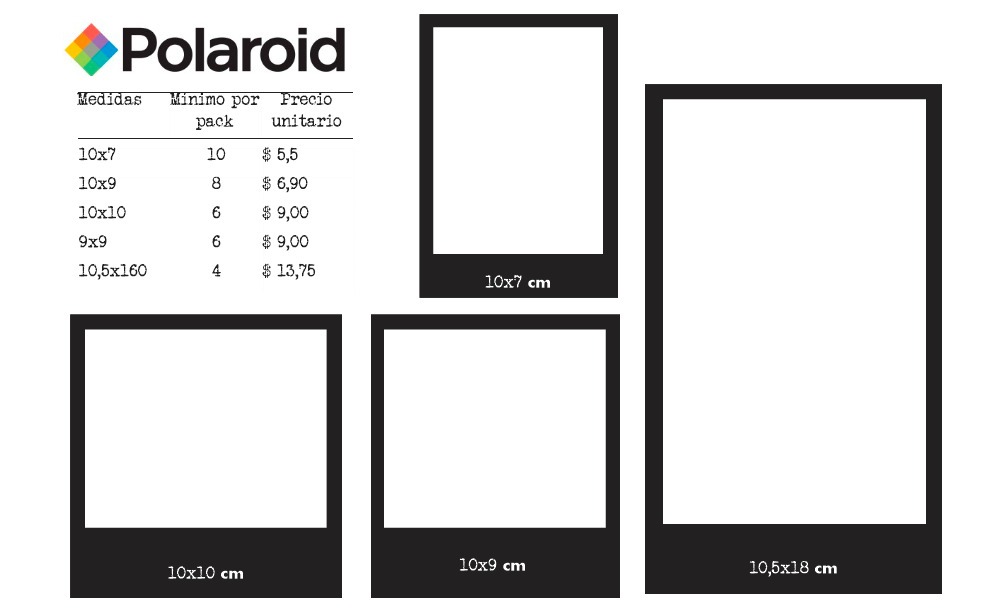
Более 90% веб-сайтов содержат изображения, поскольку они стремятся привлечь внимание читателей или объяснить сложную информацию с помощью инфографики или снимков экрана. Изображения также могут стимулировать конверсию и способствовать распространению в социальных сетях.
Однако, если вы используете неправильный формат изображения, это может привести к замедлению работы вашего сайта или возникновению нежелательных ошибок, что приведет к ухудшению взаимодействия с пользователем.
Эта статья поможет вам понять разницу между форматами изображений и понять, когда лучше всего использовать каждый из них.
Различные типы файлов изображений — растровые и векторные
Прежде чем говорить о различиях между растровой графикой и векторной графикой , важно понять разницу между сжатием с потерями и сжатием без потерь.
С потерями и без потерь считаются методами сжатия, а растровые и векторные являются типами файлов изображений.
Сжатие с потерями — это процесс, при котором удаляются некоторые данные изображения. Хотя это значительно уменьшает размер файла, это также снижает качество изображения.
Между тем, сжатие без потерь удаляет только несущественные метаданные. Он лишь немного уменьшает размер файла, но сохраняет качество изображения.
Растровые изображения могут быть как с потерями, так и без потерь, в то время как векторные изображения не могут быть ни с потерями, ни без потерь, потому что их размер уже мал — поэтому они не нуждаются в сжатии.
Чтобы выбрать наиболее подходящий для вас формат файла, вы должны учитывать качество изображения, ожидаемую скорость открытия изображений вашими посетителями и объем свободного места для их хранения.
Форматы файлов растровых изображений
Растровые изображения состоят из сетки крошечных квадратных точек, называемых пикселями. Каждый пиксель содержит цвет, который выстраивается в линию друг с другом, чтобы сформировать изображение. Чем выше разрешение, тем больше деталей можно увидеть на изображении.
Чем выше разрешение, тем больше деталей можно увидеть на изображении.
Растровые изображения обычно имеют больший размер файла, чем векторные изображения. Примеры форматов растровых файлов включают JPEG , GIF и PNG — это наиболее распространенные типы файлов изображений в Интернете.
Используйте растровые изображения для сложных изображений с гладкими краями и цветовыми градиентами, таких как проекты графического дизайна и фотографии.
Каждый пиксель в растровых файлах имеет определенный цвет, положение и пропорции в соответствии с разрешением. Это означает, что если вы измените размер изображения, пиксели будут растянуты, чтобы заполнить дополнительное пространство, что сделает ваше изображение размытым, искаженным или пиксельным.
Форматы файлов векторных изображений
Векторные изображения состоят из путей, основанных на математических уравнениях.
Путь определяется начальной и конечной точками, которые соединяются линиями и кривыми. Это может быть прямая линия, квадрат или изогнутая форма. Каждый контур может содержать различные свойства, такие как цвет обводки, цвет заливки и толщина.
Это может быть прямая линия, квадрат или изогнутая форма. Каждый контур может содержать различные свойства, такие как цвет обводки, цвет заливки и толщина.
Поскольку векторные изображения определяются на основе алгоритмов, а не определенного количества пикселей, их можно масштабировать без искажений или потери качества.
Как правило, они имеют меньший размер файла, чем растры. Примерами типов файлов векторных изображений являются EPS , SVG и AI .
Люди часто используют файлы векторных изображений для логотипов, значков или шрифтов — визуальные элементы должны иметь гибкую масштабируемость в любой ситуации.
При сравнении качество векторного изображения не меняется при увеличении. С другой стороны, увеличение растра может снизить качество его изображения.
8 лучших растровых форматов
Теперь, когда вы узнали об основных различиях между растровыми и векторными изображениями, давайте рассмотрим наиболее часто используемые форматы файлов для оптимизации изображений, что приведет к повышению производительности веб-сайта. Мы рассмотрим плюсы и минусы каждого формата, поддержку браузера и операционной системы, а также то, для чего лучше всего использовать каждый формат.
Мы рассмотрим плюсы и минусы каждого формата, поддержку браузера и операционной системы, а также то, для чего лучше всего использовать каждый формат.
1. JPEG и JPG
Важно отметить, что JPEG и JPG являются одними и теми же форматами файлов с разными сокращениями и расширениями файлов. Объединенная группа экспертов по фотографии (JPEG) — это растровое изображение со сжатием с потерями.
Сжатие с потерями означает, что JPEG удаляет некоторые данные для уменьшения размера файла, что в свою очередь снижает качество изображения. Относительно небольшие размеры файлов позволяют сэкономить больше места на диске или карте памяти.
Обычно используется для сохранения изображений в цифровых камерах и печати, если вам не потребуется дальнейшее редактирование. JPEG — это формат плоского изображения, что означает, что все изменения сохраняются в один слой, и вы не можете отменить изменения. Он также не поддерживает прозрачность, в отличие от PNG и GIF.
JPEG — отличный выбор для использования в Интернете. Посетители вашего сайта могут быстро загружать изображения, а потеря качества едва заметна. Он также подходит для обмена изображениями, поскольку его качество с потерями указывает на то, что файлы JPEG имеют достаточно небольшой размер файла.
JPEG — один из самых распространенных форматов файлов. Кроме того, вы даже можете конвертировать изображения в прогрессивный формат JPEG, чтобы еще быстрее загружать изображения на свой веб-сайт. Это понятно, поскольку файлы JPEG поддерживаются всеми браузерами и операционными системами и обеспечивают относительно оптимальное сжатие.
Все основные браузеры, такие как Google Chrome , Safari и Mozilla Firefox , поддерживают этот тип файла изображения с самой ранней версии.
Однако JPEG — не лучший вариант для изображений с текстовыми строками, таких как скриншоты учебных пособий и инфографика. Это связано со сжатием изображения с потерями, из-за которого текст на изображении может быть трудночитаемым.
2. PNG
Переносимая сетевая графика (PNG) — это растр со сжатием без потерь.
Поскольку формат PNG без потерь, он сохраняет свои исходные данные, и его качество остается прежним. Это приводит к тому, что PNG имеет более высокое качество изображения, чем JPEG, при сохранении его детализации и цветового контраста.
Текст в формате PNG выглядит более четким, чем в формате JPEG, что делает его лучшим выбором для графики с акцентом на текст, такой как снимки экрана, инфографика или баннеры.
Формат файла PNG оптимизирован для цифрового использования, что делает его наиболее часто используемым форматом изображений. Он также поддерживает больше цветов, чем формат GIF — PNG может обрабатывать до 16 миллионов цветов, а GIF поддерживает только 256 цветов.
Это позволяет получать более яркие изображения, а файлы PNG также могут сохранять прозрачность, что делает их идеальным выбором для логотипов.
Если вы используете PNG для фотографий с высоким разрешением, будет создан файл большего размера, чем JPEG. Тем не менее, это отличный выбор формата для демонстрации высококачественных изображений, таких как дизайнерские работы и фотографии для веб-сайтов портфолио. Просто будьте осторожны, чтобы не злоупотреблять им и не замедлять работу вашего сайта.
Тем не менее, это отличный выбор формата для демонстрации высококачественных изображений, таких как дизайнерские работы и фотографии для веб-сайтов портфолио. Просто будьте осторожны, чтобы не злоупотреблять им и не замедлять работу вашего сайта.
Несмотря на то, что файлы PNG можно редактировать без потери качества, формат PNG не лучший выбор для печати из-за его относительно низкого разрешения по сравнению с оптимизированными для печати форматами, такими как AI и TIFF.
PNG поддерживается всеми основными браузерами и стандартными средствами просмотра изображений ОС. Если вам нужно быстро оптимизировать размер ваших изображений, вы можете использовать конвертер изображений, чтобы сохранить их в формате PNG.
3. BMP
Растровые изображения (BMP) Файлы изображений представляют собой растры, отображающие отдельные пиксели, что приводит к незначительному сжатию данного изображения или его отсутствию.
Файлы BMP больше по размеру и непрактичны для хранения или обработки, а их качество ненамного лучше, чем у растровых форматов изображений, таких как PNG или WebP.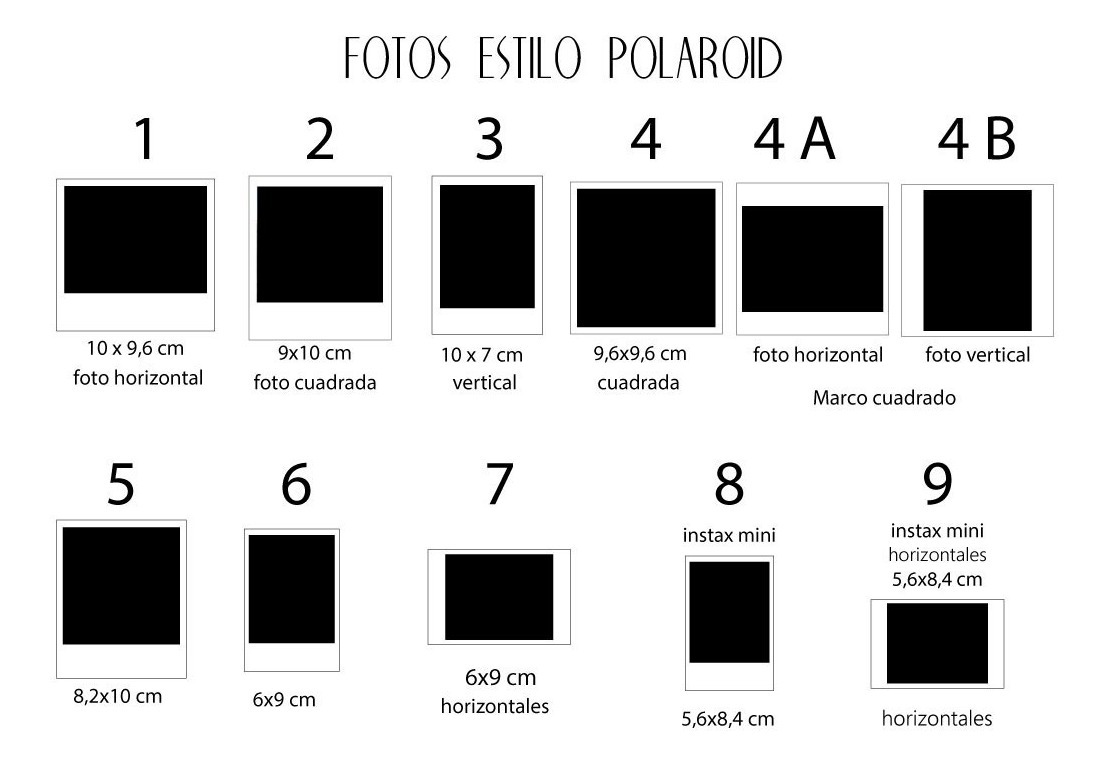 Это делает файлы BMP не лучшим выбором для использования в Интернете.
Это делает файлы BMP не лучшим выбором для использования в Интернете.
Все основные браузеры и операционные системы поддерживают BMP и большинство средств просмотра и редактирования изображений по умолчанию, таких как MS Paint .
Раньше BMP был одним из самых распространенных форматов файлов изображений, но в настоящее время он считается устаревшим из-за своей неоптимизированной природы.
4. GIF
Формат обмена графикой (GIF) — это растр, который использует сжатие без потерь.
Однако файлы GIF являются 8-битными и могут отображать только 256 цветов. Это означает, что GIF имеет менее четкое качество, чем другие растровые форматы. Для сравнения, JPEG может обрабатывать до 24 бит на пиксель, что обеспечивает 16 777 216 цветовых вариаций.
Его 8-битное ограничение делает размер файла небольшим, что делает GIF популярным форматом для создания привлекательного короткого анимационного контента.
Несмотря на ограниченное качество изображения, многие люди используют формат GIF, поскольку он предоставляет средства для предоставления более сложного визуального контента, чем статическое изображение.
GIF поддерживается всеми основными браузерами и операционными системами, а также их стандартными средствами просмотра изображений.
5. TIFF
Формат файла изображения с тегами (TIFF) — это растровое изображение, которое поддерживает сжатие с потерями, но люди обычно используют TIFF в качестве формата изображения без потерь. TIFF и TIF — это одни и те же форматы, только с разными аббревиатурами и расширениями файлов изображений.
Файлы TIFF обычно используются для печати из-за высокого качества изображения. Многие сканеры также используют формат TIFF для сохранения качества отсканированных изображений или документов.
Сохранение файлов в формате TIFF позволяет сохранить их слои, а значит, их можно редактировать дальше. Однако это делает файлы TIFF больше.
Несмотря на высокое качество, формат TIFF не поддерживается автоматически ни одним из основных браузеров. Вам необходимо установить надстройки или расширения для отображения файла TIFF в вашем веб-браузере..jpg)
Чтобы открыть файлы TIFF на локальном компьютере, используйте профессиональное средство редактирования или публикации графики, например Adobe Photoshop . Если вы используете Windows, можно открыть файл TIFF с помощью Windows Photo Viewer .
6. HEIF
Высокоэффективный формат файла изображения (HEIF) — это растровый тип, основанный на отображении пикселей, что означает снижение качества изображения при его увеличении.
HEIF станет прямым конкурентом JPEG. Однако эффективность сжатия HEIF в два раза выше, чем у формата JPEG. При том же размере файла HEIF может обеспечить гораздо лучшее качество изображения, чем его конкурент.
Недостатком HEIF является то, что он имеет ограниченную поддержку ОС и не поддерживает веб-браузер. Только macOS Sierra , iOS 11 и более поздние версии имеют поддержку HEIF по умолчанию, и это не включает поддержку Safari.
На данный момент HEIF используется несколькими новыми устройствами для хранения изображений более высокого качества и обеспечивает более оптимизированные размеры файлов, чем JPEG.
7. RAW
RAW — это формат файла изображения, используемый цифровыми камерами для хранения высококачественных изображений. Люди обычно используют файлы RAW для постобработки, например, для ретуши фотографий.
RAW работает с 14-битным цветовым каналом, а JPEG стандартизирован как 8-битный файл. Это дает больше гибкости в настройке цветов и контрастности изображения во время постобработки, поскольку содержит больше тональных и цветовых данных.
Однако эти высококачественные изображения приводят к тому, что файлы RAW имеют большой размер. Один файл изображения RAW может весить сотни мегабайт.
Файлы изображений RAW не подходят для размещения на веб-сайтах или обмена ими, поскольку их основное назначение — облегчить постобработку.
Для просмотра изображений RAW в операционных системах вам потребуется профессиональное программное обеспечение для редактирования фотографий, такое как Adobe Lightroom . Если вы используете macOS, вы можете редактировать изображения RAW с помощью iCloud Photos и Apple Photos .
8. PSD
Документ Photoshop (PSD) — это собственный тип файла Adobe Photoshop для сохранения изображений и незавершенных работ. Это растр со сжатием без потерь.
Как правило, он имеет большой размер файла, поскольку PSD-файл содержит все визуальные элементы Adobe Photoshop, такие как слои, контуры и фильтры. Благодаря этим элементам файлы PSD становятся полностью редактируемыми и настраиваемыми, что позволяет вам продолжать редактирование проекта до тех пор, пока вы не будете удовлетворены результатом.
Хотите улучшить свои изображения?
Ознакомьтесь с нашим руководством по размещению масштабированных изображений на вашем веб-сайте.
Топ 5 векторных форматов
Если в вашем проекте требуется использование векторных изображений, есть еще несколько вариантов, которые следует рассмотреть. Некоторые из них напрямую связаны с используемым вами программным обеспечением, например INDD и AI, но другие зависят от ваших целей, таких как публикация логотипов или печать.
1. SVG
Масштабируемая векторная графика (SVG) — это векторный формат файла. Это означает, что когда вы масштабируете изображение SVG, оно не теряет своего качества.
SVG — это формат изображения на основе XML, оптимизированный для 2D-графики и веб-публикаций. Это также полезно для импорта произведений искусства из приложений для 2D-графики в программное обеспечение для 3D-моделирования.
Можно вставить SVG непосредственно на веб-страницу в виде кода CSS. Он также имеет небольшие размеры файлов, которые занимают лишь небольшой объем вашего хранилища. Эти два фактора делают SVG третьим наиболее распространенным форматом файлов изображений для веб-сайтов.
SVG поддерживает прозрачные изображения и может включать анимацию, но лучше всего использовать его с простыми формами, такими как логотипы, значки или простые иллюстрации.
Этот формат не подходит для отображения и печати сложных изображений с высокой глубиной цвета, так как он визуализируется с использованием точек и путей.
Все основные веб-браузеры поддерживают этот формат файла изображения. Однако редакторы изображений по умолчанию в любой ОС обычно не поддерживают SVG. Это связано с тем, что SVG не подходит для сложных изображений, таких как фотографии, а стандартные редакторы изображений ОС в основном используются для отображения сложных изображений.
Однако большинство программ для иллюстраций поддерживают SVG и могут просматривать этот формат.
Не забудьте включить поддержку WordPress SVG для отображения SVG на вашем веб-сайте WordPress. Для этого вы можете использовать плагин поддержки SVG.
2. EPS
Encapsulated PostScript (EPS) — это вектор со сжатием без потерь. Он используется для сохранения иллюстраций или работ по графическому дизайну в таких программах, как Adobe Illustrator и CorelDraw 9.0022 .
Как и SVG, EPS изначально разрабатывался как текстовый документ, в котором фигуры и линии очерчены кодом.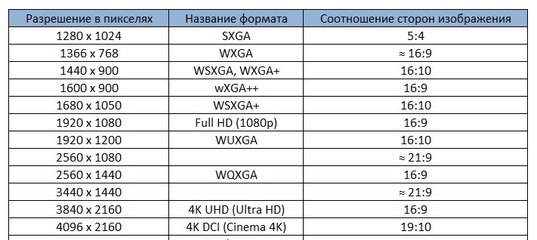 Однако он не отображает пиксели и цвета, как это делают форматы файлов растровых изображений. Этот кодовый подход приводит к тому, что EPS может масштабироваться без потерь.
Однако он не отображает пиксели и цвета, как это делают форматы файлов растровых изображений. Этот кодовый подход приводит к тому, что EPS может масштабироваться без потерь.
Как и файлы TIFF, файлы EPS также широко используются для печати.
Используйте программное обеспечение для иллюстраций для просмотра файлов EPS во всех ОС, поскольку EPS не поддерживается ни одним из основных веб-браузеров и не может быть просмотрен с помощью программ просмотра изображений по умолчанию.
3. PDF
Portable Document Format (PDF) может быть более привычным форматом документа, но его также можно использовать для сохранения изображений и иллюстраций.
Файл PDF создан на том же языке PostScript, что и EPS. Поэтому PDF — отличный выбор для печати. Это вектор со сжатием без потерь, позволяющий увеличивать изображение PDF настолько, насколько вы хотите.
Это также лучший вариант для интерактивных визуальных отчетов или инфографики, поскольку он индексируется и содержит текст с возможностью поиска.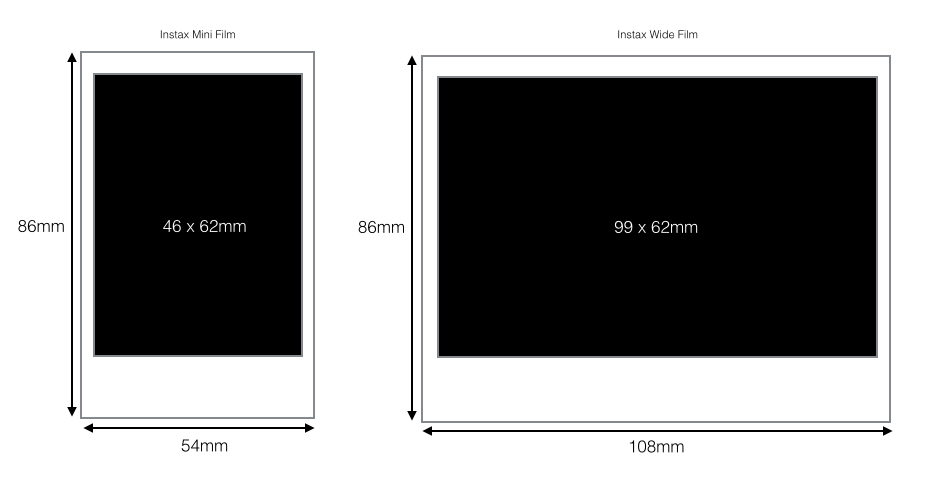 Также в PDF-файл можно включить интерактивные элементы, например, ссылки и кнопки CTA.
Также в PDF-файл можно включить интерактивные элементы, например, ссылки и кнопки CTA.
Все основные браузеры поддерживают формат PDF, но вы не можете использовать PDF для отображения изображений в качестве веб-контента. Его можно включить как часть вашего контента, но файл PDF будет открыт на отдельной вкладке.
Если вы хотите просматривать PDF-файлы в любой операционной системе, вы не можете просматривать их с помощью встроенной в ОС программы просмотра изображений или программного обеспечения для редактирования изображений. Вместо этого просто используйте стандартные редакторы документов, такие как MS Word , Open Office или Google Docs .
Если вы используете WordPress в качестве CMS, используйте плагины для просмотра PDF, чтобы посетители вашего сайта могли просматривать файлы PDF в своем браузере.
4. INDD
Документ InDesign (INDD) — это формат векторного изображения, используемый Adobe InDesign для сохранения файлов проекта. Adobe InDesign — это программное обеспечение для настольных издательских систем, которое в основном используется для работы над макетом или дизайном страниц для печати и цифрового использования. Например, журналы, газеты и брошюры.
Adobe InDesign — это программное обеспечение для настольных издательских систем, которое в основном используется для работы над макетом или дизайном страниц для печати и цифрового использования. Например, журналы, газеты и брошюры.
Файл INDD включает в себя все элементы проекта, такие как содержимое страницы, стили и образцы цветов, поэтому их можно настроить или отредактировать позже. Один файл INDD может содержать несколько страниц, что приводит к большим размерам файлов.
Как и в случае с PSD, на вашем компьютере должен быть установлен Adobe InDesign для локального просмотра этого формата в любой ОС, поскольку ни одна программа просмотра изображений по умолчанию не поддерживает INDD. INDD также не является веб-безопасным форматом, то есть вы не можете открыть его напрямую в любом браузере.
5. AI
Также из семейства программного обеспечения Adobe, Illustrator Artwork (AI) является форматом, родным для программного обеспечения векторной графики Adobe Illustrator .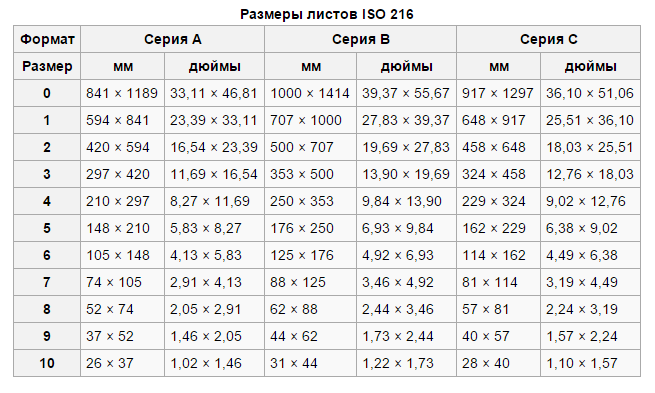 Вы можете сохранить изображение и его проект, независимо от того, готовы ли они или все еще находятся в состоянии незавершенной работы. Файлы AI в основном используются для создания иллюстраций и векторной графики.
Вы можете сохранить изображение и его проект, независимо от того, готовы ли они или все еще находятся в состоянии незавершенной работы. Файлы AI в основном используются для создания иллюстраций и векторной графики.
Поскольку ИИ — это вектор, можно масштабировать изображения ИИ как в большем, так и в меньшем размере по вашему желанию. Файл AI содержит все элементы дизайна AI, включая штрихи, линии и фигуры, что позволяет редактировать файл позже. Этот сложный слой контента привел к тому, что ИИ имел относительно большие размеры файлов.
Как и другие форматы файлов изображений, характерные для Adobe, AI не поддерживается никакими браузерами и средствами просмотра изображений ОС по умолчанию. Единственный способ просмотреть этот формат — через сам Adobe Illustrator.
Заключение
Использование правильных форматов изображений поможет вам добиться максимальной производительности для конкретных нужд. Например, если вы используете правильные форматы для оптимизации своего веб-сайта, у вас будет более высокая скорость загрузки, более низкая нагрузка на сервер и в целом лучший пользовательский интерфейс.
Теперь, когда вы понимаете, в чем преимущества и различия между 13 форматами изображений, которые мы рекомендуем, вот удобный список того, когда следует использовать эти форматы, а когда лучше их избегать:
- JPEG — для веб-изображений, обмена изображениями, сохранения файлов на камеру и печати. Однако это не лучший выбор для текстовых изображений.
- PNG — отлично подходит для веб-изображений, текстовых изображений, логотипов и изображений с высоким разрешением. Не лучший выбор для полиграфии.
- BMP — поддерживается всеми основными браузерами и программами для просмотра изображений, включая их самые старые версии. Сейчас это вообще устаревший формат.
- GIF — идеально подходит для простых анимаций и демонстрации шагов обучения. Не подходит для изображений, требующих насыщенных цветов.
- TIFF/TIF — отличный формат для печати и сканирования документов.
 Не подходит для использования в Интернете.
Не подходит для использования в Интернете. - HEIF — используется для сохранения высококачественных изображений на новых устройствах, обеспечивая более оптимизированные размеры файлов. Это не лучший выбор, если вам нужен доступ к изображениям в различных браузерах и операционных системах.
- RAW — для качественных фотографий. Не подходит для использования в Интернете или обмена изображениями.
- PSD — формат Adobe Photoshop для редактируемых проектов графического дизайна. Не подходит для использования в Интернете и готовых к печати изображений.
- SVG — отлично подходит для веб-изображений, изображений с простыми формами, 2D-иллюстраций и импорта 2D-изображений в программное обеспечение для 3D-моделирования. Не подходит для отображения детализированных изображений с высокой глубиной цвета, например фотографий.
- EPS – используйте его для полиграфии, иллюстраций и работ по графическому дизайну.
 Не подходит для фотографий.
Не подходит для фотографий. - PDF — отлично подходит для печати, интерактивных визуальных отчетов и инфографики. Не подходит, если вам нужно внести дополнительные изменения в изображения.
- INDD — используется в Adobe InDesign для сохранения редактируемых макетов или дизайнов страниц. Не подходит для использования в Интернете.
- AI — используется в Adobe Illustrator для сохранения редактируемой векторной графики. Не подходит для использования в Интернете.
Мы надеемся, что эта статья поможет вам найти правильный формат изображения для ваших проектов. Если у вас есть еще вопросы или предложения, не стесняйтесь оставлять нам комментарии. Удачи!
Майя занимается разработкой веб-сайтов и цифровым маркетингом, и она стремится делиться своими знаниями, чтобы люди могли процветать в Интернете. Когда она не пишет, вы можете застать ее за просмотром научно-фантастических фильмов и поеданием рамена.
Еще от Нади М.
Типы файлов цифровых изображений
JPG, GIF, TIFF, PNG, BMP, RAW. Какие они и как выбрать? Эти и многие другие типы файлов используются для кодирования цифровых изображений. Выбор проще чем вы думаете.
Одной из причин множества типов файлов является необходимость сжатия . Файлы изображений могут быть довольно большими, а большие типы файлов означают больше использования диска и более медленные загрузки. Сжатие — это термин, используемый для описания способов резки размер файла. Схемы сжатия могут быть с потерями или без потерь .
Другая причина существования множества типов файлов заключается в том, что изображения различаются номером цветов, которые они содержат. Если изображение имеет мало цветов, можно создать тип файла использовать это как способ уменьшить размер файла.
Сжатие с потерями и сжатие без потерь
Вы часто будете слышать термины «сжатие с потерями» и «сжатие без потерь». Алгоритм сжатия без потерь не отбрасывает никакой информации. Он ищет больше
эффективные способы представления изображения без ущерба для точности.
Напротив, алгоритмы с потерями допускают некоторое ухудшение изображения, чтобы
для достижения меньшего размера файла.
Алгоритм сжатия без потерь не отбрасывает никакой информации. Он ищет больше
эффективные способы представления изображения без ущерба для точности.
Напротив, алгоритмы с потерями допускают некоторое ухудшение изображения, чтобы
для достижения меньшего размера файла.
Алгоритм без потерь может, например, искать повторяющийся шаблон в файла и замените каждое вхождение на короткую аббревиатуру, тем самым сокращая размер файла. Напротив, алгоритм с потерями может хранить информацию о цвете. в меньшем разрешении, чем само изображение, так как глаз не так чувствителен к изменению цвета на небольшом расстоянии.
Количество цветов
Изображения начинаются с разного количества цветов в них. Самые простые изображения
может содержать только два цвета, например черный и белый, и потребуется только 1 бит
для представления каждого пикселя. Многие ранние видеокарты для ПК поддерживали только 16 фиксированных
цвета. Более поздние карты будут отображать 256 одновременно, любая из которых может быть
выбираются из пула 2 24 или 16 миллионов цветов.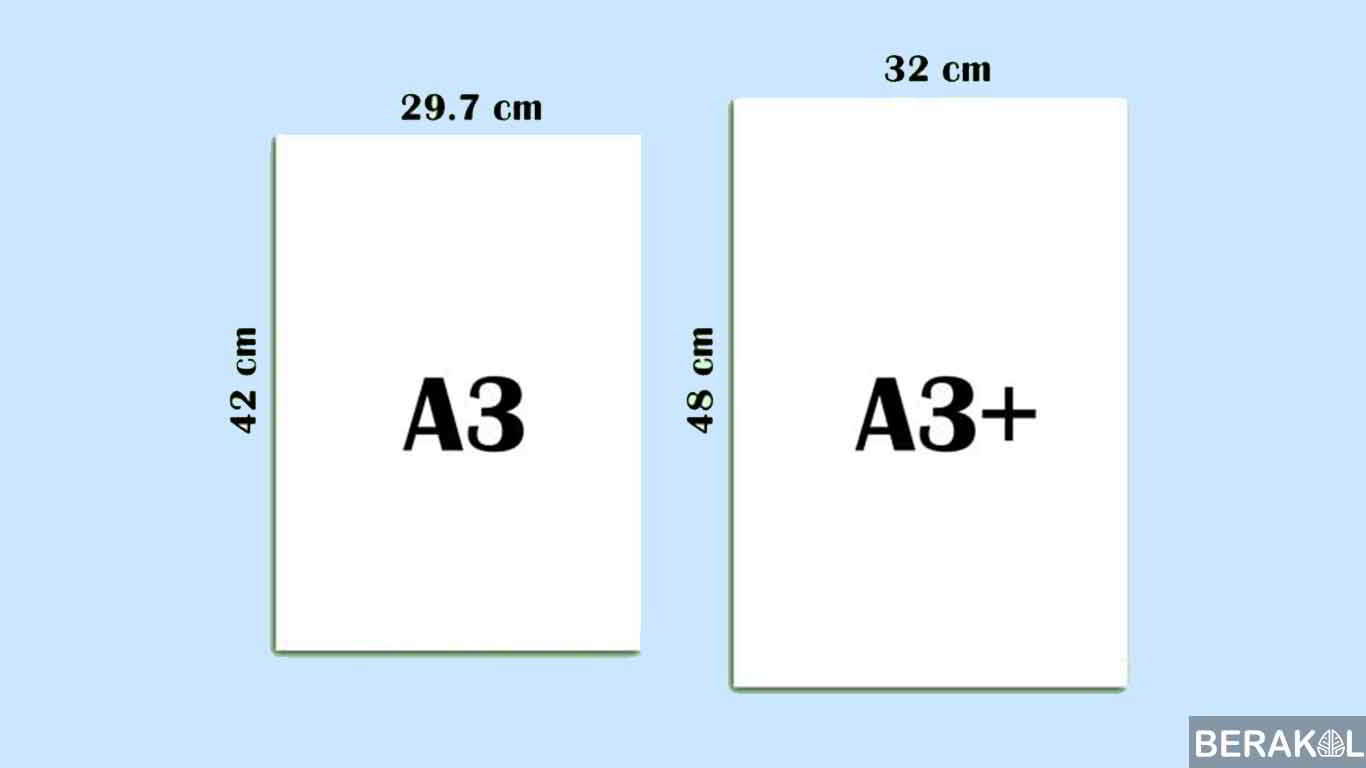 Текущие карты посвящают
24 бита на каждый пиксель и поэтому способны отображать 2 24 ,
или 16 миллионов цветов без ограничений. Некоторые отображают даже больше. Поскольку
глаза плохо различают похожие цвета, 24 бита или 16 миллионов
цвета иногда называют TrueColor. Лучшие современные камеры могут захватывать еще больше цветов.
Текущие карты посвящают
24 бита на каждый пиксель и поэтому способны отображать 2 24 ,
или 16 миллионов цветов без ограничений. Некоторые отображают даже больше. Поскольку
глаза плохо различают похожие цвета, 24 бита или 16 миллионов
цвета иногда называют TrueColor. Лучшие современные камеры могут захватывать еще больше цветов.
Типы файлов
TIFF , в принципе, очень гибкий формат, который может быть без потерь или с потерями. Детали алгоритма хранения изображений включены как часть файл. На практике TIFF используется почти исключительно как хранилище изображений без потерь. формат, который вообще не использует сжатие. Большинство графических программ, использующих TIFF не сжимайте. Следовательно, размеры файлов довольно велики. (Иногда без потерь используется алгоритм сжатия под названием LZW, но он не повсеместно поддерживается.)
PNG также является форматом хранения без потерь. Однако, в отличие от обычных
Использование TIFF, он ищет шаблоны в изображении, которые он может использовать для сжатия файла
размер. Сжатие является полностью обратимым, поэтому изображение восстанавливается точно.
Сжатие является полностью обратимым, поэтому изображение восстанавливается точно.
GIF создает таблицу до 256 цветов из 16 миллионов. Если изображение имеет менее 256 цветов, GIF может точно передать изображение. Когда изображение содержит много цветов, программное обеспечение, создающее GIF, использует любой из нескольких алгоритмы для аппроксимации цветов на изображении с ограниченной палитрой Доступно 256 цветов. Более совершенные алгоритмы ищут изображение, чтобы найти оптимальное набор из 256 цветов. Иногда GIF использует ближайший цвет для представления каждого пикселя. а иногда он использует «рассеивание ошибок» для настройки цвета ближайших пикселей для исправления ошибки в каждом пикселе.
Формат GIF сжимается двумя способами. Во-первых, это уменьшает количество цветов.
цветных изображений, тем самым уменьшая количество битов, необходимых для каждого пикселя,
как только что описано. Во-вторых, он заменяет часто встречающиеся шаблоны (особенно
большие площади однородного цвета) с краткой аббревиатурой: вместо хранения
«белый, белый, белый, белый, белый», он хранит «5 белых».
Таким образом, GIF «без потерь» только для изображений с 256 цветами или меньше. Для насыщенного, истинного цветного изображения GIF может «потерять» 99,998% цветов.
JPG оптимизирован для фотографий и подобных изображений с непрерывной тональностью.
которые содержат много, много цветов. Он может достичь поразительной степени сжатия
даже при сохранении очень высокого качества изображения. Сжатие GIF вредно для
такие изображения. JPG работает, анализируя изображения и отбрасывая информацию.
что глаз меньше всего замечает. Он хранит информацию в виде 24-битного цвета.
Важно: степень сжатия JPG регулируется. При умеренном сжатии
уровней фотографических изображений глазу очень трудно различить какие-либо
отличие от оригинала даже при сильном увеличении. Коэффициенты сжатия
более 20 часто вполне приемлемы. Улучшенные графические программы, такие как
Paintshop Pro и Photoshop позволяют просматривать качество изображения и размер файла.
в зависимости от уровня сжатия, так что вы можете удобно выбрать
баланс между качеством и размером файла.
RAW — это вариант вывода изображения, доступный на лучших цифровых камерах. Хотя без потерь, он в три из четырех раз меньше, чем файлы TIFF того же формата. изображение. Недостаток в том, что у каждого производителя свой формат RAW, и поэтому вам, возможно, придется использовать программное обеспечение производителя для просмотра изображений. (Некоторые графические приложения могут читать форматы RAW некоторых производителей.)
BMP — несжатый собственный формат, разработанный Microsoft. Там на самом деле нет причин использовать этот формат.
PSD, PSP и т. д. — это проприетарные форматы, используемые графическими программами.
Файлы Photoshop имеют расширение PSD, а файлы Paint Shop Pro используют PSP или PSPimage.
Это предпочтительные рабочие форматы при редактировании изображений в программном обеспечении.
потому что только проприетарные форматы сохраняют все возможности редактирования программ.
Эти пакеты используют слои, например, для создания сложных изображений и информации о слоях. могут быть потеряны в непатентованных форматах, таких как TIFF и JPG. Однако будь
Обязательно сохраните конечный результат в виде стандартного TIFF или JPG, иначе вы не сможете
просмотреть его через несколько лет, когда ваше программное обеспечение изменится.
могут быть потеряны в непатентованных форматах, таких как TIFF и JPG. Однако будь
Обязательно сохраните конечный результат в виде стандартного TIFF или JPG, иначе вы не сможете
просмотреть его через несколько лет, когда ваше программное обеспечение изменится.
В настоящее время форматы GIF, PNG и JPG используются почти для всех веб-изображений. TIFF широко не поддерживается веб-браузерами, и их следует избегать для использования в Интернете. PNG делает все гифка делает, и даже лучше, поэтому все чаще заменяет GIF. PNG будет , а не заменить JPG, так как JPG способен к гораздо большему сжатию фотографических изображения, даже при минимальной потере качества.
Сравнение размеров файлов
Ниже приведены сравнения одного и того же изображения, сохраненного в нескольких популярных типах файлов.
(Обратите внимание, что нет необходимости просматривать более одного файла TIFF или PNG.
Поскольку все они являются форматами без потерь, их внешний вид идентичен. )
)
| Тип файла | Размер | Пример изображения |
| Tiff, несжатый | 901К | Не отображается в большинстве браузеров. Нажмите здесь, чтобы попробовать. |
| Tiff, LZW сжатие без потерь (да, на самом деле больше) | 928К | Не отображается в большинстве браузеров. Нажмите здесь, чтобы попробовать. |
| JPG, Высокое качество | 319К | Нажмите здесь. |
| JPG, среднее качество | 188К | Нажмите здесь. |
| JPG, мое обычное веб-качество | 105К | Щелкните здесь. |
| JPG, низкое качество/высокая степень сжатия | 50К | Нажмите здесь. |
| JPG, абсурдно высокая степень сжатия | 18К | Нажмите здесь. |
| PNG, сжатие без потерь | 741К | Нажмите здесь. |
| GIF, сжатие без потерь, но только 256 цветов | 286К | Нажмите здесь. |
Когда следует использовать каждый из них?
TIFF
Обычно это наилучшее качество вывода с цифровой камеры. Цифровые камеры часто предлагают около трех настроек качества JPG плюс TIFF. Поскольку JPG всегда означает хоть какая-то потеря качества, TIFF значит лучшее качество. Однако файл размер огромен по сравнению даже с самой лучшей настройкой JPG, и преимущества могут не быть заметным.
Более важным является использование TIFF в качестве рабочего формата хранения при редактировании и
манипулировать цифровыми изображениями. Вы не хотите выполнять несколько операций загрузки, редактирования,
сохранить циклы с хранилищем JPG, так как деградация накапливается с каждым новым сохранением.
Одно-два сохранения JPG в высоком качестве может быть и не заметно, а вот десятое уж точно
будет. TIFF не имеет потерь, поэтому нет ухудшения качества, связанного с сохранением.
TIFF-файл.
Вы не хотите выполнять несколько операций загрузки, редактирования,
сохранить циклы с хранилищем JPG, так как деградация накапливается с каждым новым сохранением.
Одно-два сохранения JPG в высоком качестве может быть и не заметно, а вот десятое уж точно
будет. TIFF не имеет потерь, поэтому нет ухудшения качества, связанного с сохранением.
TIFF-файл.
НЕ ИСПОЛЬЗУЙТЕ TIFF для веб-изображений. Они создают большие файлы и, что более важно, большинство веб-браузеров не отображают файлы TIFF.
JPG
Это предпочтительный формат почти для всех фотографий в Интернете. Ты можешь добиться отличного качества даже при достаточно высоких настройках сжатия. я также использую JPG как основной формат для всех моих цифровых фотографий. Если я редактирую фотографию, Я буду использовать проприетарный формат своего программного обеспечения, пока не закончу, а затем сохраню результат в формате JPG.
Цифровые камеры по умолчанию сохраняют в формате JPG. Переключение на TIFF или RAW улучшает
качество в принципе, но разницу трудно увидеть. Съемка в TIFF
имеет два недостатка по сравнению с JPG: меньше фотографий на карту памяти и
подождите между фотографиями, пока изображение переносится на карту. я редко стреляю
в режиме TIFF.
Переключение на TIFF или RAW улучшает
качество в принципе, но разницу трудно увидеть. Съемка в TIFF
имеет два недостатка по сравнению с JPG: меньше фотографий на карту памяти и
подождите между фотографиями, пока изображение переносится на карту. я редко стреляю
в режиме TIFF.
Никогда не используйте JPG для штриховой графики. На таких изображениях с областями однородного цвета с острыми краями JPG справляется плохо. Это задачи, для которых GIF и PNG хорошо подходят. См. JPG против GIF для веб-изображения.
GIF
Если ваше изображение содержит менее 256 цветов и содержит большие области однородного цвет, GIF — хороший выбор, и в свое время единственный мудрый выбор. Файлы будут небольшими, но идеальными. Вот пример изображения, подходящего для GIF:
НЕ используйте GIF для фотографических изображений, так как он может содержать только 256 цветов. за изображение.
PNG: «GIF для более чем 256 цветов»
PNG имеет принципиальное значение в двух приложениях:
- Если у вас есть изображение с большими областями точно одного цвета, но содержит
более 256 цветов, PNG на ваш выбор.
 Его стратегия очень похожа на ту,
GIF, но поддерживает 16 миллионов цветов, а не только 256.
Его стратегия очень похожа на ту,
GIF, но поддерживает 16 миллионов цветов, а не только 256. - Если вы хотите отобразить фотографию ровно без потерь в сети, PNG на ваш выбор. Веб-браузеры более поздних поколений поддерживают PNG, а PNG единственный формат без потерь, который поддерживают веб-браузеры.
PNG превосходит GIF почти во всех отношениях. Он создает файлы меньшего размера и позволяет больше цветов. PNG также поддерживает частичную прозрачность . Частичная прозрачность может использоваться для многих полезных целей, таких как затухание и сглаживание текста. В основном GIF используется для анимации, которую мы не будем обсуждать на этой странице.
RAW
Если ваша камера поддерживает формат RAW, это концептуальный эквивалент пленочного негатива. В нем есть вся информация, которую зафиксировала ваша камера. RAW не предназначен для публикации на вашем веб-сайте, в печати или в социальных сетях. Для этих целей экспортируйте в PNG или JPG.
Я советую сохранять копию для каждого изображения в формате JPG. Вы не хотите, чтобы ваши архивы изображений
быть только в собственном формате. Хотя большая часть графики
программы теперь могут читать формат RAW для многих цифровых камер, это неразумно
полагаться на любой проприетарный формат для долгосрочного хранения. Проблема в том, что RAW не является единым форматом. У каждого поставщика есть формат RAW, и производители меняют свои форматы RAW по мере развития своих камер. Сможете ли вы
прочитать RAW-файл вашей камеры через пять лет? Через двадцать? JPG — это формат, который, скорее всего,
быть читаемым через 50 лет. Таким образом, целесообразно использовать RAW для хранения изображений
в камере и, возможно, для временного хранения без потерь на вашем ПК, но будьте
обязательно создайте TIFF, а еще лучше PNG или JPG для архивного хранения. Примечание: большинство камер, поддерживающих формат RAW, позволяют указать сохранение каждые изображений в RAW и JPG.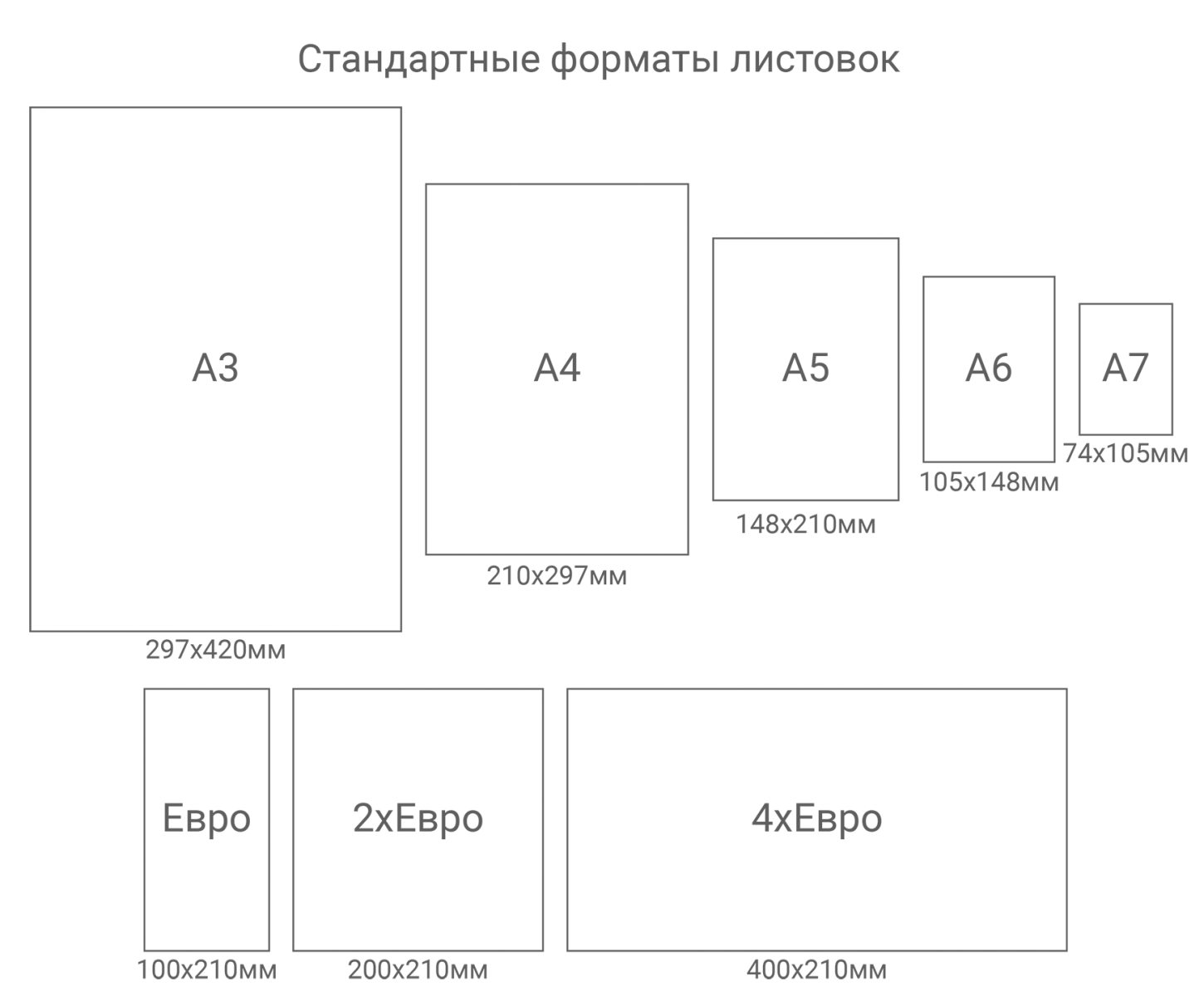 сделай это.
сделай это.
Так зачем вообще возиться с RAW? Потому что изображение RAW с камеры сохраняет всю информацию, полученную камерой. Изображения с лучших современных камер имеют разрядность более 24 бит, и они сохраняются в формате RAW, но не в формате JPG или PNG. Такие программы, как Adobe Lightroom, позволяют использовать всю информацию в файле RAW для улучшения изображения. Вы можете изменить белый цвет. баланс, яркость, контрастность и т. д. с меньшим ухудшением, чем при работе с JPG или PNG.
Снова обратимся к аналогии с пленкой. Во времена пленки большинство фотографов отправляли контейнеры с экспонированной пленкой в фотопроцессоры, которые возвращали набор отпечатков и полосок негативов. Отпечатки — это то, что они показывали друзьям и семье. Серьезные фотографы тщательно защищали негативы и позже использовали их в темной комнате для тщательной обработки фотографий с лучшими цветами и тональным диапазоном. Отпечатки теперь являются вашими JPG, а негативы — вашими файлами RAW.


 Не подходит для использования в Интернете.
Не подходит для использования в Интернете.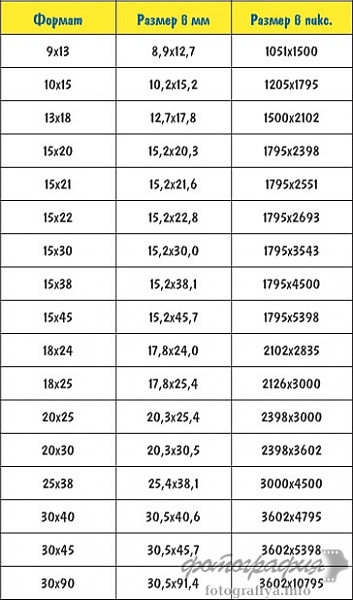 Не подходит для фотографий.
Не подходит для фотографий. Его стратегия очень похожа на ту,
GIF, но поддерживает 16 миллионов цветов, а не только 256.
Его стратегия очень похожа на ту,
GIF, но поддерживает 16 миллионов цветов, а не только 256.